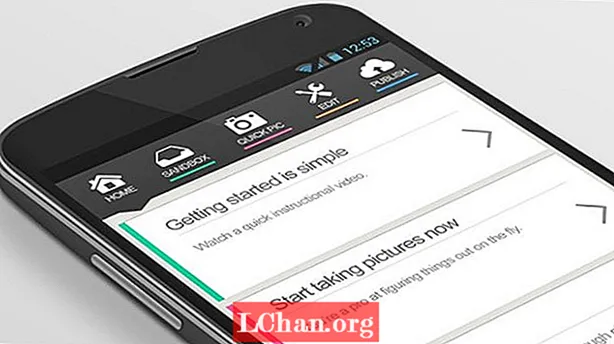Inhalt
- Methode 1: Windows 10-Kennwort mit PassFab 4WinKey umgehen
- Methode 2: Windows 10-Kennwort mit Netplwiz umgehen
- Bonus-Tipps: Unterschied zwischen Anmeldekennwort und Administratorkennwort
- Zusammenfassung
Viele Benutzer hatten dieses Problem schon einmal, ich glaube, es hat Ihnen viel Ärger gebracht. In diesem Artikel erfahren Sie, wie Sie das Windows 10-Kennwort einfach und effizient umgehen können. Dieser Beitrag wird in zwei Teile unterteilt. Teil 1 ist die beste Lösung für alle Windows-Kennwortprobleme, der andere Teil ist das Anmeldekennwort. Kommt auf deine eigene Situation an, um es herauszufinden!
- Methode 1: Windows 10-Administratorkennwort mit PassFab 4WinKey umgehen
- Methode 2: Windows 10-Anmeldekennwort mit Netplwiz umgehen
Methode 1: Windows 10-Kennwort mit PassFab 4WinKey umgehen
Es gibt viele verschiedene Arten von Software oder Tools, die im Internet verfügbar sind. Die meisten dieser Tools werden jedoch entweder bezahlt oder funktionieren nicht ordnungsgemäß. Nur einige der Tools sind sehr zuverlässig oder für die Verwendung auf Ihrem PC geeignet. Der PassFab 4WinKey ist eines der beliebtesten oder erstaunlichsten Tools zum Umgehen des Windows 10-Kennworts. Im Folgenden haben wir einige Schritte zur Verwendung erwähnt.
Schritt 1: Laden Sie das Tool zuerst aus dem Internet herunter und installieren Sie es nach Abschluss des Installationsvorgangs auf einem anderen zugänglichen Computer. Starten Sie das Tool. Legen Sie dann Ihre CD / DVD / USB ein. Klicken Sie auf "Brennen", bis es erfolgreich gebrannt wurde.

Schritt 2: Bringen Sie die Festplatte zu Ihrem gesperrten Computer und starten Sie sie neu. Jetzt müssen Sie schnell F12 (oder andere Tasten) drücken, bis Sie das BIOS-Menü aufrufen. Lassen Sie dann Ihre Festplatte der erste Startvorgang sein. Beenden Sie das BIOS und starten Sie den gesperrten Computer erneut.

Schritt 3: Anschließend wird die Startseite des Windows-Tools zur Kennwortwiederherstellung erneut angezeigt. Wählen Sie das Windows-Betriebssystem nach Ihren Wünschen aus und klicken Sie auf das Symbol zum Zurücksetzen des Kennworts.

Schritt 4: Wählen Sie anschließend den Benutzernamen wie admin, Microsoft oder guest usw. aus. Sobald Sie den Benutzer ausgewählt haben, hat dieses Konto das Standardkennwort. Sie können das Kennwort auch ändern, indem Sie das neue Kennwort in das Feld eingeben.

Schritt 5: Wenn alles erledigt ist, tippen Sie auf das Neustart-Symbol, um Ihren Computer neu zu starten.
Methode 2: Windows 10-Kennwort mit Netplwiz umgehen
Wenn Sie jemals Ihr Administratorkennwort vergessen haben und nicht wissen, wie Sie das Benutzerkennwort Windows 10 umgehen können, können Sie Netplwiz verwenden, mit dem Sie Ihr Anmeldekennwort zurücksetzen können. Es ist sehr einfach und zuverlässig, Ihr Passwort zurückzusetzen. Diese Methode ist kostenlos und kann problemlos verwendet werden. In der Internetplattform gibt es viele verschiedene Tools, die sehr zuverlässig sind oder eine einfache Möglichkeit bieten, das Administratorkennwort zurückzusetzen.
Schritt 1: Starten Sie zuerst Ihren Computer und drücken Sie dann die Taste Windows + R. Anschließend wird das Dialogfeld Ausführen angezeigt. Geben Sie im Dialogfeld Ausführen das netplwiz ein und drücken Sie die Eingabetaste.

Es gibt eine andere Möglichkeit, das netplwiz zu finden. Öffnen Sie einfach Ihren Computer und drücken Sie die Windows-Taste. Sie können auch auf das Windows-Symbol auf Ihrem PC-Bildschirm in der unteren linken Ecke klicken. Sie sehen das Suchfeld und geben netplwiz ein und klicken auf das Suchergebnis.

Schritt 2: Sobald die Benutzerkonten geöffnet sind, wählen Sie Ihren gewünschten Benutzer wie den lokalen Benutzer oder das Microsoft-Konto aus. Welches Benutzerkennwort möchten Sie unter Windows 10 umgehen? Klicken Sie dann auf das Kontrollkästchen, in das der Benutzer den Benutzernamen oder das Kennwort eingeben muss Klicken Sie anschließend auf das Anwenden-Symbol in der unteren rechten Ecke.

Schritt 3: Sobald alles erledigt ist, sehen Sie einen neuen Bildschirm in Ihrem Fenster der automatischen Sünde im Dialog. In diesem müssen Sie eingeben, in diesem müssen Sie Ihren Benutzernamen und das richtige Passwort eingeben und auf das OK-Symbol tippen.

Sobald der gesamte Vorgang abgeschlossen ist, können Sie jedes Mal, wenn Sie Ihren PC neu starten, das Windows 10-Administratorkennwort leicht umgehen und sich automatisch mit dem Benutzer in Windows 10 anmelden. Dies spart außerdem wertvolle Zeit und startet Windows 10 sehr schnell und einfacher Weg.
Bonus-Tipps: Unterschied zwischen Anmeldekennwort und Administratorkennwort
Die meisten Windows-Benutzer sind der Meinung, dass die Anmelde- oder Administratorkennwörter einander ähnlich sind, dies ist jedoch nicht der Fall und sie müssen den Unterschied zwischen dem Anmelde- oder dem Administratorkennwort kennen. Mit dem Administratorkennwort können Sie auf das BIOS-Setup zugreifen. Mit dem Anmeldekennwort können Sie den Startvorgang starten. Ein weiterer Unterschied zwischen dem Anmelde- oder Administratorkennwort besteht darin, dass Sie mit dem Administratorkennwort den vollständigen Zugriff erhalten, um Benutzer- oder Anmeldekennwörter zurückzusetzen. Mit dem Administratorkennwort können Sie alle Einstellungen auf Ihrem PC ändern, während Sie mit einem Anmeldekennwort auf eingeschränkte Funktionen zugreifen können. Das Umgehen des Windows-Kennworts für Anmelde- und Administratorbenutzer ist also unterschiedlich.
Zusammenfassung
In diesem Artikel haben wir die beliebtesten Möglichkeiten zum Umgehen oder Zurücksetzen des Windows 10-Kennworts bereitgestellt. Im Vergleich zu anderen Produkten sind diese Produkte einfacher zu verwenden und die Funktionen sind leistungsfähiger. Besonders PassFab 4WinKey. Wenn dieser Artikel Ihre Probleme löst, vergessen Sie nicht, ihn mit Ihren Freunden zu teilen.